ps中想要制作一个树叶经络图,该怎么制作彩色的树叶经络呢?下面我们就来看看详细的教程。
1、打开ps,将准备好的树叶的图片导入到ps中
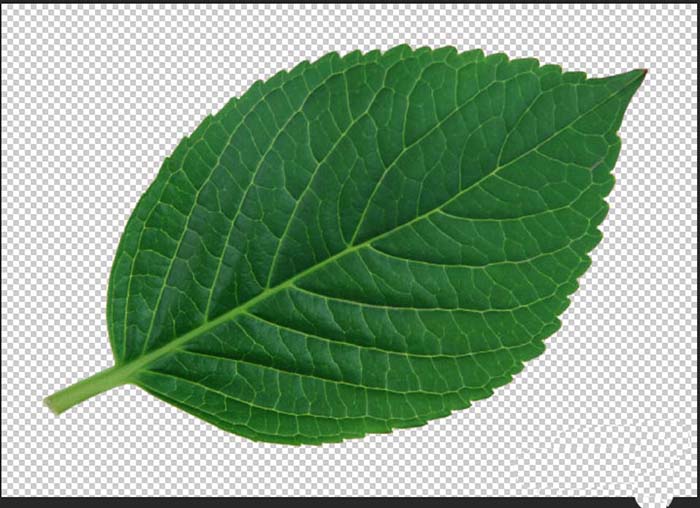
2、打开通道,点击一个白色和黑色明显的通道,这里我选择的是红色通道

3、点击【图像】-调整-色阶,也可以点击【Ctrl+L】打开色阶,调整滑块是白的地方更白黑的地方更黑
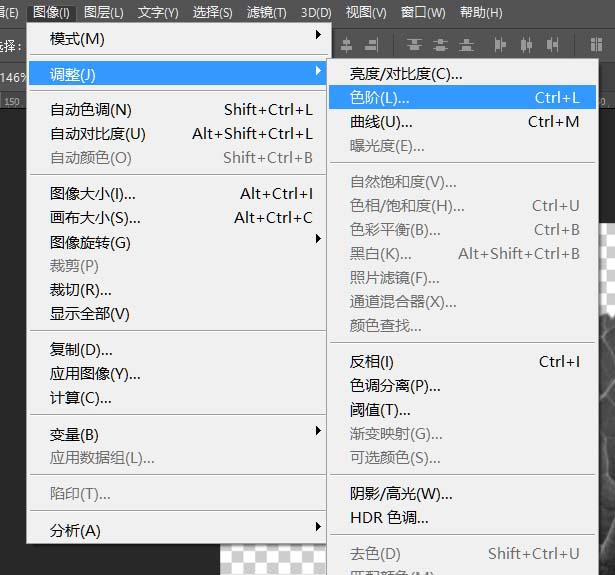
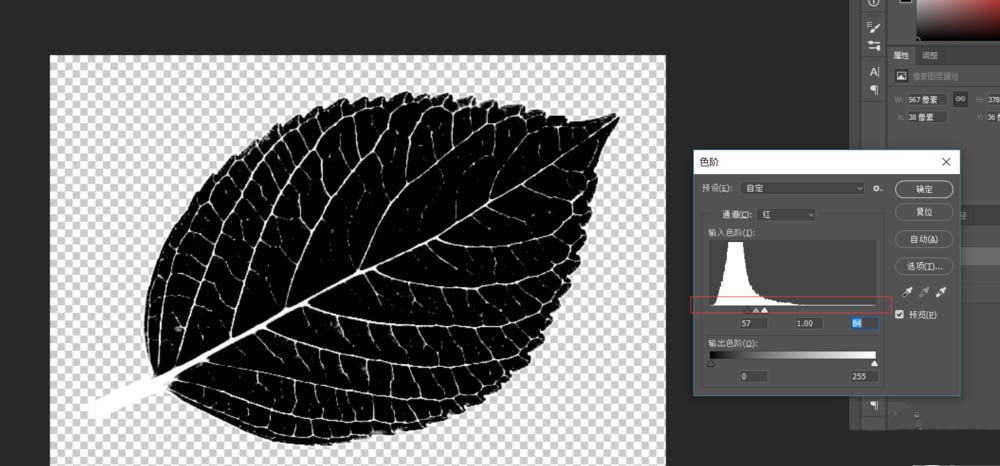
4、点击【选择】-色彩范围,我们选择白色
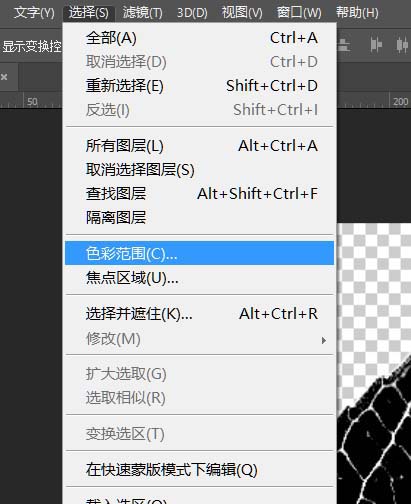
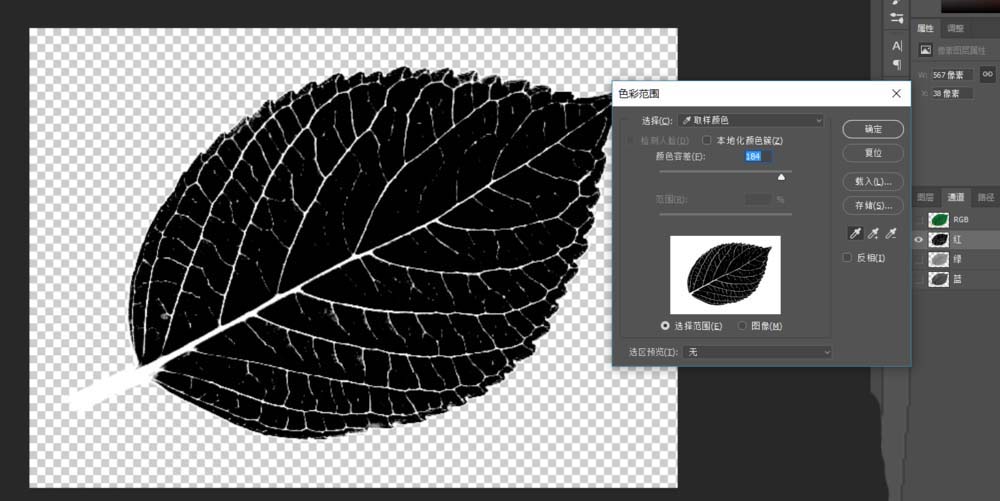
5、这时的白色就都被选中了
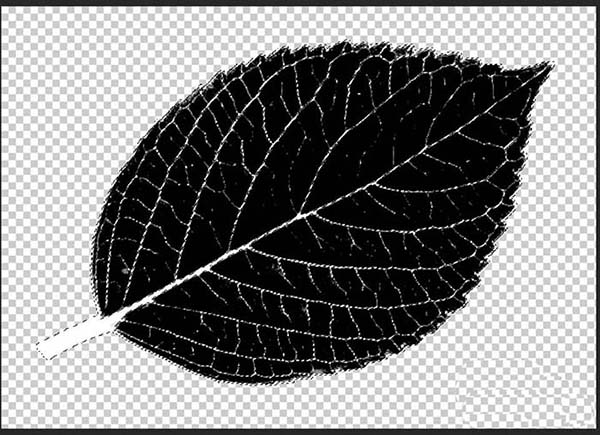
6、返回图层并新建图层
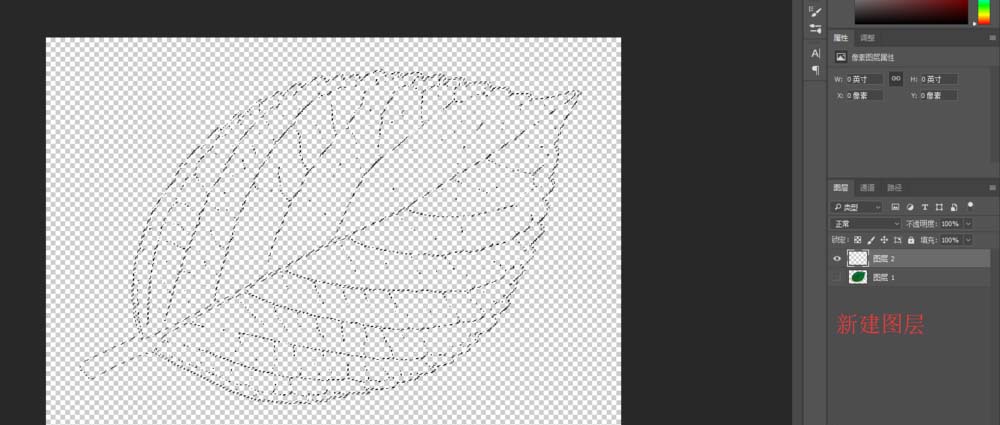
7、给树叶添加自己想要的颜色,渐变色也可以
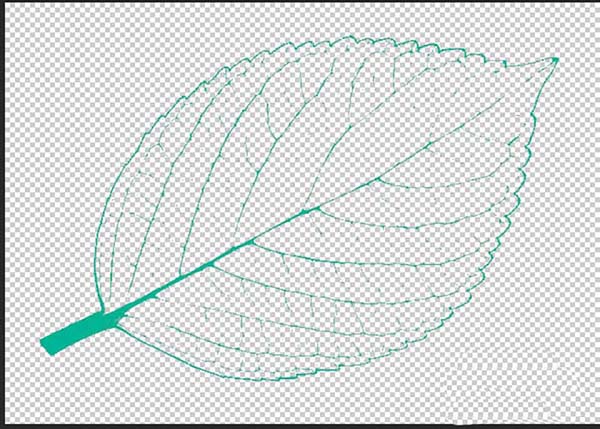
8、新建图层添加白色,我们也可以按【Ctrl+J】复制一层,使树叶更加清晰
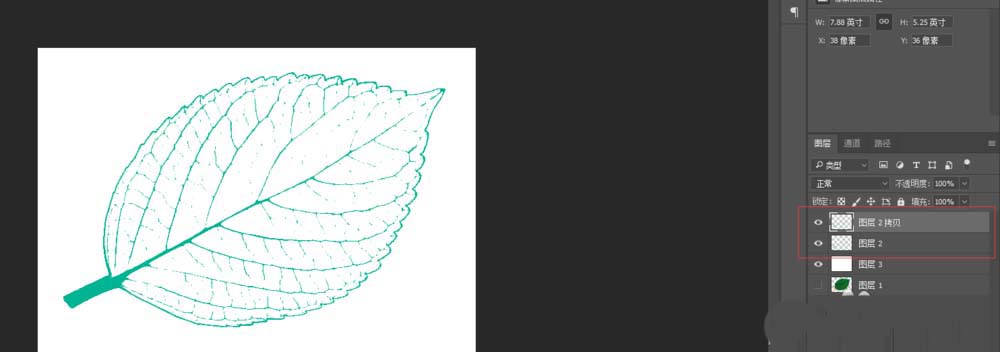
9、我们多复制几个树叶,添加不同的颜色,调整至合适的位置,这样一个树叶经络图就做出来了

以上就是ps制作树叶经络图的教程,希望大家喜欢,请继续关注软件云。
相关推荐: